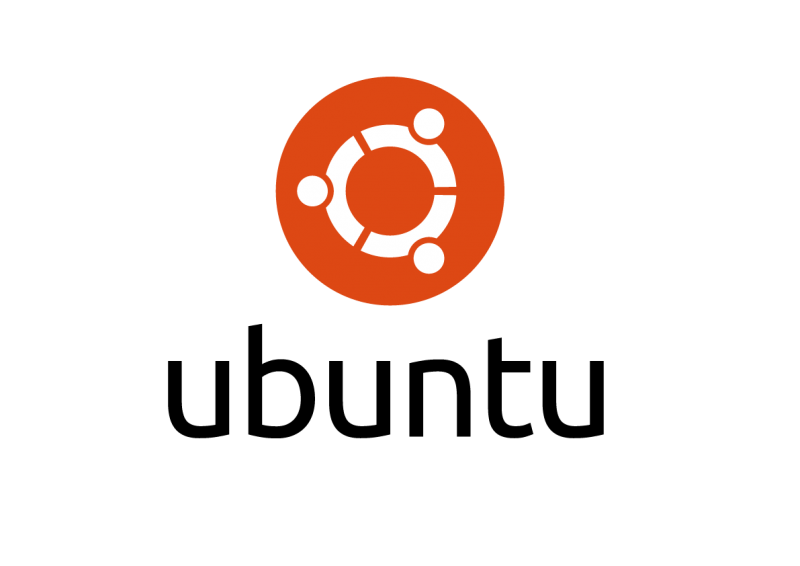Bildiğiniz gibi online oyunların vazgeçilmezlerinden biri de Teamspeak, Mumble gibi çevrimiçi konuşma uygulamaları. Bu yazımda, Linux sistemlerde Teamspeak 3 server kurulumunu anlatacağım. 1024MB belleğe sahip bir VPS bile yeterli olacaktır. Buradan, 1024 MB belleğe sahip sanal sunucu sipariş edebilirsiniz. Önce sunucumuza kullanıcı ekliyoruz, useradd teamspeak3-user daha sonra bu kullanıcıya parola oluşturuyoruz. passwd teamspeak3-user Şimdi, bu kullanıcının klasörünün izinlerini ayarlıyoruz, chmod 755 /home/teamspeak3-user Artık kurulum dosyasını indirebiliriz, (http://www.teamspeak.com/?page=downloads üzerinden en güncel…